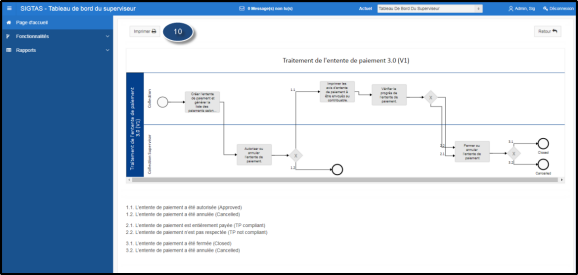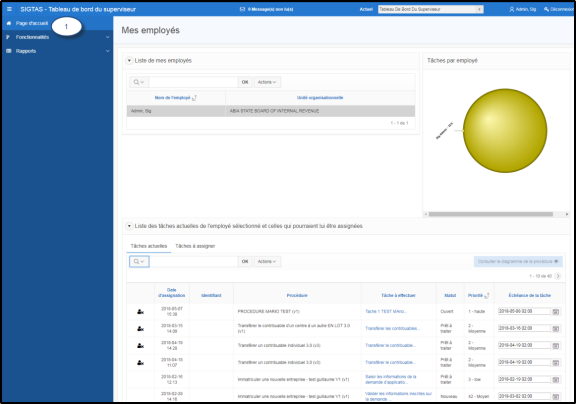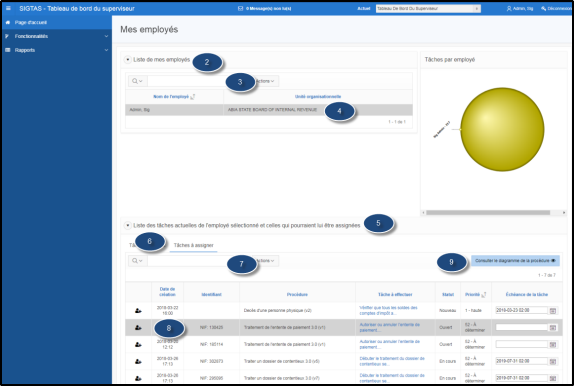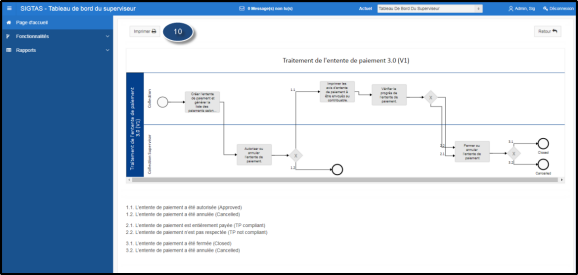Voir et imprimer le diagramme d'une procédure
Workflow permet à l'utilisateur de visualiser et d'imprimer le digramme d'une procédure. Cette fonctionnalité est accessible à l'aide du bouton Consulter le diagramme de la procédure et disponible à partir des pages Mes employés (604:1008), Mise à jour des priorités et des échéances des procédures (604:1009) et Assignation des tâches (604:2014). L'impression du diagramme de la procédure est possible seulement lorsqu'elle a été validée et confirmée (la colonne Validée et confirmée est cochée). Le bouton Diagramme de la procédure est disponible.
L'exemple qui suit explique comment consulter et imprimer le diagramme de la procédure Traitement de l'entente de paiement. Cette procédure est standardisée et s'applique uniformément à tous les diagrammes de procédure.
Étape 1 - Aller à la page Mes employés
- Cliquer sur le lien Page d'accueil. Cette action ouvre la page Mes employés (604:1008);
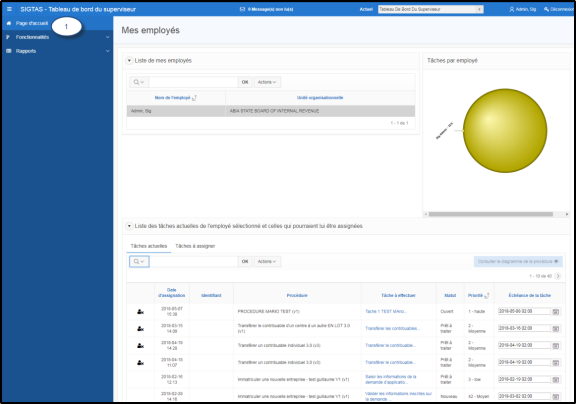
Étape 2 - Consulter et imprimer le diagramme de la procédure
- Aller à la section Liste de mes employés;
- Rechercher l'employé à afficher;
- Cliquer sur le nom de l'employé faisant l'objet de la requête (la ligne devient grisée). Cette action affiche la liste de ses tâches actuelles et celle qui pourraient lui être attribuées à la section inférieure;
- Aller à la section Liste des tâches actuelles de l'employé sélectionné et celles qui pourraient lui être assignées;
- Aller à la section Tâches actuelles ou Tâches à assigner, selon le cas;
- Rechercher la tâche à afficher;
- Cliquer sur la ligne de la tâche faisant l'objet de la requête (la ligne devient grisée et le bouton Consulter le diagramme de la procédure devient disponible);
- Cliquer sur le bouton Consulter le diagramme de la procédure. Cette action ouvre la page permettant d'imprimer le diagramme de la procédure (604:2010);
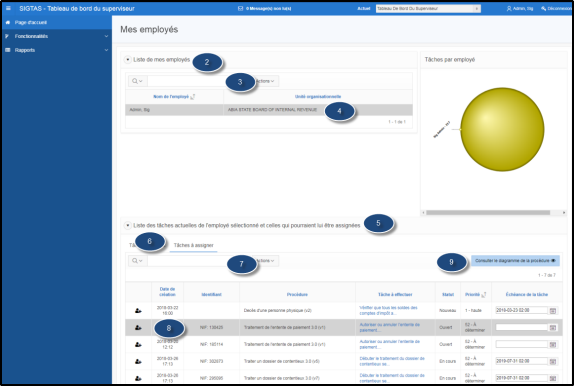
- Cliquer sur le bouton Imprimer. Cette action imprime le diagramme de la procédure préalablement sélectionnée en format pdf.